Latex の \vspace [Latex]
Latex を使っていて \vspace の「効く位置」で迷っていた。
元々は数式を書いた行の「前」の改行幅を調整したくて
$ \vspace{xx pt} \数式 \\
と書いていたのだが、この行の「後ろ」の改行幅が動いて悶々としていた。
偶然、「まえの行の後ろ」に書いたら狙ったところの改行幅が変化した。
前の行の数式$ \vspace{xxpt} \\
$次の行の数式・・・\\
なら良いらしい。こういうソフトの「癖」が難しいね
元々は数式を書いた行の「前」の改行幅を調整したくて
$ \vspace{xx pt} \数式 \\
と書いていたのだが、この行の「後ろ」の改行幅が動いて悶々としていた。
偶然、「まえの行の後ろ」に書いたら狙ったところの改行幅が変化した。
前の行の数式$ \vspace{xxpt} \\
$次の行の数式・・・\\
なら良いらしい。こういうソフトの「癖」が難しいね
Latexの() [Latex]
Latexを忘れたくなかったので、数学のプリントをLatexで作っていた。
定積分の「解答」を作っていると大小の()が乱れ飛ぶので注意深く書く必要がある。
大きくするときは、記号の前に、\big, \bigg 等をつける。例えば \bigg[ とすると おおきな[ が表示される。定積分の上端下端の代入直前の数式である。
ところが、{,}はLatexの数式表現内の変数の指定となるため表示に一工夫が必要となる。
通常のサイズでの { は、\{ で表示してくれる。これを拡大して表示するためには、このまま \big etc をつける。\big\{ が正しい表現で、\big{ は正しくない。\bigg[ 等とルールが異なっている。
少し考えると理解できるが、ちょっと戸惑った。
定積分の「解答」を作っていると大小の()が乱れ飛ぶので注意深く書く必要がある。
大きくするときは、記号の前に、\big, \bigg 等をつける。例えば \bigg[ とすると おおきな[ が表示される。定積分の上端下端の代入直前の数式である。
ところが、{,}はLatexの数式表現内の変数の指定となるため表示に一工夫が必要となる。
通常のサイズでの { は、\{ で表示してくれる。これを拡大して表示するためには、このまま \big etc をつける。\big\{ が正しい表現で、\big{ は正しくない。\bigg[ 等とルールが異なっている。
少し考えると理解できるが、ちょっと戸惑った。
TikZ で三角形を描く [Latex]
「おまじない」のプリアンブルの部分は共通なので省略する。
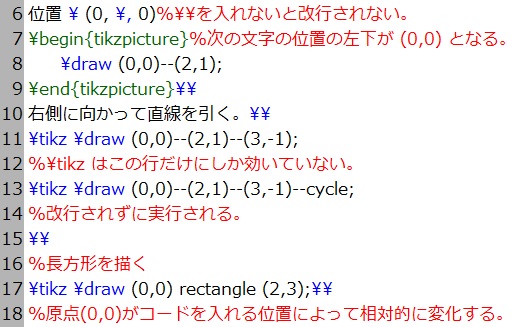
最初の \draw は、両端を指定してのナナメの直線を引いた。(0, 0) の位置に注目したい。また、昨日分は y座標が変化していなかったが、今日の分は変化させた。当然、ナナメの直線が引かれる。
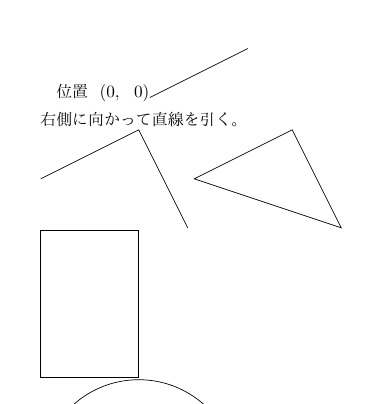
途中、命令の有効範囲をチェックしているが、これはコードの中のコメントに書いた。
三角形を描くのは、3点の座標を定義して -- で結び、最後に cycle で締める。このほうがきれいに三角形が描けるようだ。
また、長方形を書くためには対角線上の2点を指定し、rectangle でつなぐ。ま、感覚的にも優れた形式だと思う。
最後に、出力図の下に円の入れ端が描かれている。やはり、作図の原点の位置が「相対的」に定まっていることによる。注目してほしい。
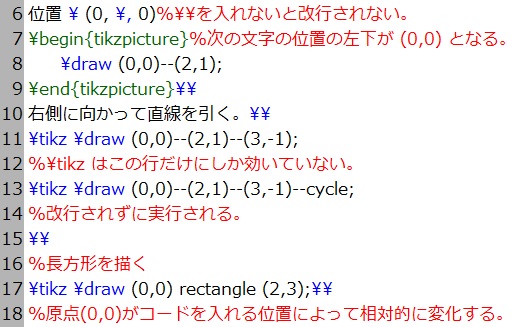
最初の \draw は、両端を指定してのナナメの直線を引いた。(0, 0) の位置に注目したい。また、昨日分は y座標が変化していなかったが、今日の分は変化させた。当然、ナナメの直線が引かれる。
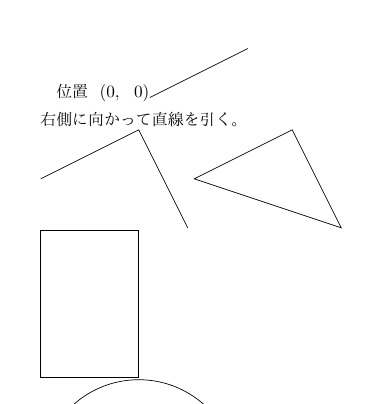
途中、命令の有効範囲をチェックしているが、これはコードの中のコメントに書いた。
三角形を描くのは、3点の座標を定義して -- で結び、最後に cycle で締める。このほうがきれいに三角形が描けるようだ。
また、長方形を書くためには対角線上の2点を指定し、rectangle でつなぐ。ま、感覚的にも優れた形式だと思う。
最後に、出力図の下に円の入れ端が描かれている。やはり、作図の原点の位置が「相対的」に定まっていることによる。注目してほしい。
初めて使う TikZ [Latex]
僕が目標としている TikZ は、LateX で作成したプリントの中に三角形を書くことだ。いや、それっぽっちだ。それでもいろいろと考えることや試してみた結果などがある。整理はできないがメモならできる。
最初のコードは「ただ線を引くだけ」のものだ。あーるえぬ氏のコードにいたずらしたものである。色がつくので、TeXworksの画面を張り付けた。
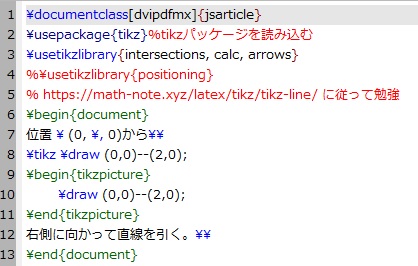
冒頭のプリアンブルの部分では
ドライバ dvipdfmx を読み込むところ。
\usepackage{tikz} で tikz パッケージを読み込むところ。
線の交点を求める intersection ライブラリ、座標計算をする calc ライブラリ、矢印を書けるようにする arrows ライブラリを読み込む。
ここまでは「おまじない」と考えるとよい。
線が種類の引き方は、「\tikz \draw~」で書いてある部分と、「\begin{tikzpicture}~\end{tikzpicture}」の部分だ。
(0, 0) と (2, 0) が線分の両端の座標を意味し、
-- が「直線で結べ」という命令になっている。
直観的でとても良い。
また、1つの命令の後を ; で閉めるのはCみたいだ。
これは忘れないように注意する。
気になったのは次の2点。
① 原点 (0, 0) の位置。
② 2 の単位。
①については、\draw の書いてある位置が (0, 0) になるようで、絶対的な位置指定ではなく ^draw の入る位置で自動調整されるようだ。
一つ目の \draw と2つ目の \draw の間に改行 (\\) を入れていない。(エディタ上の改行は無視されることにも注意する)このことによって、ひとつめの \draw の終点 (2, 0) のすぐ右に二つ目の \draw の始点 (0, 0) がとられていることにも注目したい。
②については cm とかいてあるサイトもあるが、どうも疑わしい。小数もいけるようなので書いて調整してみる必要がありそうだ。
出力した結果は、

と実につまらない。とりあえず作図の原点が動くことがわかった。
最初のコードは「ただ線を引くだけ」のものだ。あーるえぬ氏のコードにいたずらしたものである。色がつくので、TeXworksの画面を張り付けた。
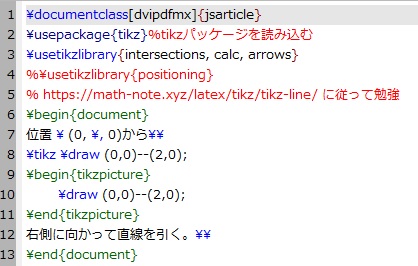
冒頭のプリアンブルの部分では
ドライバ dvipdfmx を読み込むところ。
\usepackage{tikz} で tikz パッケージを読み込むところ。
線の交点を求める intersection ライブラリ、座標計算をする calc ライブラリ、矢印を書けるようにする arrows ライブラリを読み込む。
ここまでは「おまじない」と考えるとよい。
線が種類の引き方は、「\tikz \draw~」で書いてある部分と、「\begin{tikzpicture}~\end{tikzpicture}」の部分だ。
(0, 0) と (2, 0) が線分の両端の座標を意味し、
-- が「直線で結べ」という命令になっている。
直観的でとても良い。
また、1つの命令の後を ; で閉めるのはCみたいだ。
これは忘れないように注意する。
気になったのは次の2点。
① 原点 (0, 0) の位置。
② 2 の単位。
①については、\draw の書いてある位置が (0, 0) になるようで、絶対的な位置指定ではなく ^draw の入る位置で自動調整されるようだ。
一つ目の \draw と2つ目の \draw の間に改行 (\\) を入れていない。(エディタ上の改行は無視されることにも注意する)このことによって、ひとつめの \draw の終点 (2, 0) のすぐ右に二つ目の \draw の始点 (0, 0) がとられていることにも注目したい。
②については cm とかいてあるサイトもあるが、どうも疑わしい。小数もいけるようなので書いて調整してみる必要がありそうだ。
出力した結果は、

と実につまらない。とりあえず作図の原点が動くことがわかった。
知らないうちに TeX Live 2020 [Latex]
意図して TeX Live 2018 からバージョンアップしたわけではない。TikZ のインストール状況を確認しようとして誤って TeX Live 2018 を削除してしまっただけだ。あわてて TeX WIKI へ飛んで ネットワークインストーラ を動かした。
TeX のインストールは国内のミラーサイトを利用したほうが早い。ネットワークインストールだと tug.org からデータを持ってくるので遅い。我が家の場合、家庭内のネットワークも遅いので10時間ほどかかったような気がする。
これから TeXを使おうとしている方には勧めない。
今回ターゲットにする TikZ は TeX Live には最初から入っている。この確認は PowerShell のようなターミナルから texdoc tikz とすることで確認できる。TikZ のマニュアル(英文)が表示されればインストール済である。
インストール確認後の TikZの使用 については あーるえぬ 氏のブログ(https://math-note.xyz/category/latex/tikz/#)で勉強させていただいた。感謝する。基本的には氏のブログを確認しながらだが、高校生向けの数学のプリントを作るにはほしい機能が書かれていなかったりするので、これらの補完が重要な目標になる。
TeX のインストールは国内のミラーサイトを利用したほうが早い。ネットワークインストールだと tug.org からデータを持ってくるので遅い。我が家の場合、家庭内のネットワークも遅いので10時間ほどかかったような気がする。
これから TeXを使おうとしている方には勧めない。
今回ターゲットにする TikZ は TeX Live には最初から入っている。この確認は PowerShell のようなターミナルから texdoc tikz とすることで確認できる。TikZ のマニュアル(英文)が表示されればインストール済である。
インストール確認後の TikZの使用 については あーるえぬ 氏のブログ(https://math-note.xyz/category/latex/tikz/#)で勉強させていただいた。感謝する。基本的には氏のブログを確認しながらだが、高校生向けの数学のプリントを作るにはほしい機能が書かれていなかったりするので、これらの補完が重要な目標になる。
Latex カテゴリーを追加した。 [Latex]
今現在、やっていることのメモ用にこのブログを使っている。
今、本腰を入れて取り組んでいるのは「出席確認時用の計算問題の作成」。授業に行って、名前を確認している間の1~2分が無駄なことと、現在の赴任校のように基礎学力に劣る学校では「どこが」できないところなのかピンポイントで把握するためのテスト利用とする。
実は多くの(進学校を含む)高校では定期考査の時点で、勉強はしているのだが正解まで計算ができずにたどり着けない生徒が一定数実在する。このグループは高校卒業まで、勉強して理解したつもりになっていても政界にたどり着けず、つらい思いをすることになる。そして、その生徒の多くは「赤点」でないことに満足し、自分は勉強に向かないと自分を納得させ、数学の学習は自分の未来とは関係ないと考えようとする。
これは我々教員にとって悲しいことだ。
そこで、これらの生徒をあぶりだして教員が正確に把握するためにはテストをするしかない。
そこで面倒でも、制限時間3分の問題集の制作を始めた。
そのツールとして LateX に取り組むこととした。昔、ずいぶん熱心に取り組んだ経験を消したくないという思いもあってはじめ、再び始めたときの残骸のような記事が「数学」カテゴリーに散見する。
この作業に取り掛かると、画像の問題に突き当たる。「きれいな図を入れたい」という欲望だ。最初は手書きの図をスキャナで読み込んで、適切なファイル形式で保存してLateXで読み込めばいいと考えていた。どうにもならないときはその方法を使うとして、いろいろ調べてみると TikZ というコマンド群を見つけた。ところがこの TikZ は「知る人ぞ知る」パッケージのようで LateX のような潤沢な解説が見当たらない。(いくつかはWeb上に見つかるのだが)
そこで、TikZ 関連が多くなるとは思われるが、LateX を使いながらのメモをBlogに残すことにした。
順不同になるが、Latexカテゴリーでまとめておく。「数学」カテゴリーのLatex 関連の記事も LateX カテゴリーに移動させる。
今、本腰を入れて取り組んでいるのは「出席確認時用の計算問題の作成」。授業に行って、名前を確認している間の1~2分が無駄なことと、現在の赴任校のように基礎学力に劣る学校では「どこが」できないところなのかピンポイントで把握するためのテスト利用とする。
実は多くの(進学校を含む)高校では定期考査の時点で、勉強はしているのだが正解まで計算ができずにたどり着けない生徒が一定数実在する。このグループは高校卒業まで、勉強して理解したつもりになっていても政界にたどり着けず、つらい思いをすることになる。そして、その生徒の多くは「赤点」でないことに満足し、自分は勉強に向かないと自分を納得させ、数学の学習は自分の未来とは関係ないと考えようとする。
これは我々教員にとって悲しいことだ。
そこで、これらの生徒をあぶりだして教員が正確に把握するためにはテストをするしかない。
そこで面倒でも、制限時間3分の問題集の制作を始めた。
そのツールとして LateX に取り組むこととした。昔、ずいぶん熱心に取り組んだ経験を消したくないという思いもあってはじめ、再び始めたときの残骸のような記事が「数学」カテゴリーに散見する。
この作業に取り掛かると、画像の問題に突き当たる。「きれいな図を入れたい」という欲望だ。最初は手書きの図をスキャナで読み込んで、適切なファイル形式で保存してLateXで読み込めばいいと考えていた。どうにもならないときはその方法を使うとして、いろいろ調べてみると TikZ というコマンド群を見つけた。ところがこの TikZ は「知る人ぞ知る」パッケージのようで LateX のような潤沢な解説が見当たらない。(いくつかはWeb上に見つかるのだが)
そこで、TikZ 関連が多くなるとは思われるが、LateX を使いながらのメモをBlogに残すことにした。
順不同になるが、Latexカテゴリーでまとめておく。「数学」カテゴリーのLatex 関連の記事も LateX カテゴリーに移動させる。
LaTeX のテンプレート [Latex]
昔、LaTeXで修論を書かなければいけなかったとき、力任せにコマンドを一つ一つ調べながら書いていった。今、観点を変えて共通で使えるコードをテンプレートにしておいて、中身だけ変えるのもありかとも考えている。
特に小中高校の数学の問題のような、フォーマットの決まりきったプリントを作るのであれば余計なことに気を配らずに、フリーの環境でエディタさえあればできる。さらにHTMLの授業でやったようなExcelの使い方をすれば、問題のプリントも自由自在に自動作成できそうだ。
ということで、今回はテンプレート。
デフォルトのA4判の用紙に上45mm、左右50mmずつの余白で
氏名は、記入位置にアンダーラインが入り、右詰め、
(問題の指示)は番号1が、(問題の数式)は番号(a)がつき、左詰めで表示される。
コードは次のようになる。
--------------------------------------------------------------------
\documentclass{jarticle}
\begin{document}
\begin{flushright}
1年\underline{\hspace{3zw}}組\underline{\hspace{3zw}}番
\hspace{1zw}名前\underline{\hspace{15zw}}
\end{flushright}
\begin{enumerate}
\item (問題の指示を入れる)
\begin{enumerate}
\item (問題の数式が入る)
\vfill
%
%
\end{enemulate}
\end{enemulate}
\end{document}
--------------------------------------------------------------------
余白についてはもう少し調整が必要だ。
特に小中高校の数学の問題のような、フォーマットの決まりきったプリントを作るのであれば余計なことに気を配らずに、フリーの環境でエディタさえあればできる。さらにHTMLの授業でやったようなExcelの使い方をすれば、問題のプリントも自由自在に自動作成できそうだ。
ということで、今回はテンプレート。
デフォルトのA4判の用紙に上45mm、左右50mmずつの余白で
氏名は、記入位置にアンダーラインが入り、右詰め、
(問題の指示)は番号1が、(問題の数式)は番号(a)がつき、左詰めで表示される。
コードは次のようになる。
--------------------------------------------------------------------
\documentclass{jarticle}
\begin{document}
\begin{flushright}
1年\underline{\hspace{3zw}}組\underline{\hspace{3zw}}番
\hspace{1zw}名前\underline{\hspace{15zw}}
\end{flushright}
\begin{enumerate}
\item (問題の指示を入れる)
\begin{enumerate}
\item (問題の数式が入る)
\vfill
%
%
\end{enemulate}
\end{enemulate}
\end{document}
--------------------------------------------------------------------
余白についてはもう少し調整が必要だ。
LaTeX で2段組の文書を作りたいときの方法 [Latex]
Latexで数学のプリントを作るとき、タイトルと氏名欄を1段にして問題は2段組にしたい場合がある。このわがままに対して奥村先生の本の記述は間違っているようで、いろいろ調べた結果次のようにするとうまくいった。
1 \documentclass{jarticle} として文中に \twocolumn と入れると、\twocolumn のところで勝手に改ページされる。これは面白くない。
2 \docunentclass[twocolumn]{jarticle} とすると文書全体が2段組となって、これも少し違う。
こうやるとうまくいった。
3 \documentclass{jarticle} としておいて、
\twocolumn[ の中に1段で書きたい内容を書き、] で閉じる。そのあとに2段で書きたい内容を書くと思うような表示をしてくれる。
なるほど。
ちょっと長いが、テスト用のコードは次のようになる。TeX Live 2018 でコンパイル可能だ。
--------------------------------------------------------------
\documentclass[b5paper,fleqn,papersize]{jsarticle}
\pagestyle{empty}
\begin{document}
\twocolumn[
\begin{center}
\LARGE\textbf{数学I実力テスト}
\end{center}
\begin{flushright}
1年\underline{\hspace{3zw}}組\underline{\hspace{3zw}}番
\hspace{1zw}名前\underline{\hspace{15zw}}
\end{flushright}
\vspace{2zw}
]
\begin{enumerate}
\item 公式を利用して次の式を因数分解せよ。
\begin{enumerate}
\item $4x^2 - 1$
\vfill
\item $x^3y^3 + 64$
\end{enumerate}
\vfill
\item 次の計算をして商を求めよ。
\[ (2x^2 + 11x +5) \div (2x +1) \]
\vfill
\newpage
\item 次の式を、因数定理を利用して因数分解せよ。
\[ x^3 - 7x -6 \]
\vfill
\item $P(x) = x^3 + ax + b$ が $x - 2$ でも $x + 3$ でも
割り切れるように定数 $a$, $b$ の値を定めよ。
\vfill
\end{enumerate}
\end{document}
--------------------------------------------------------------
1 \documentclass{jarticle} として文中に \twocolumn と入れると、\twocolumn のところで勝手に改ページされる。これは面白くない。
2 \docunentclass[twocolumn]{jarticle} とすると文書全体が2段組となって、これも少し違う。
こうやるとうまくいった。
3 \documentclass{jarticle} としておいて、
\twocolumn[ の中に1段で書きたい内容を書き、] で閉じる。そのあとに2段で書きたい内容を書くと思うような表示をしてくれる。
なるほど。
ちょっと長いが、テスト用のコードは次のようになる。TeX Live 2018 でコンパイル可能だ。
--------------------------------------------------------------
\documentclass[b5paper,fleqn,papersize]{jsarticle}
\pagestyle{empty}
\begin{document}
\twocolumn[
\begin{center}
\LARGE\textbf{数学I実力テスト}
\end{center}
\begin{flushright}
1年\underline{\hspace{3zw}}組\underline{\hspace{3zw}}番
\hspace{1zw}名前\underline{\hspace{15zw}}
\end{flushright}
\vspace{2zw}
]
\begin{enumerate}
\item 公式を利用して次の式を因数分解せよ。
\begin{enumerate}
\item $4x^2 - 1$
\vfill
\item $x^3y^3 + 64$
\end{enumerate}
\vfill
\item 次の計算をして商を求めよ。
\[ (2x^2 + 11x +5) \div (2x +1) \]
\vfill
\newpage
\item 次の式を、因数定理を利用して因数分解せよ。
\[ x^3 - 7x -6 \]
\vfill
\item $P(x) = x^3 + ax + b$ が $x - 2$ でも $x + 3$ でも
割り切れるように定数 $a$, $b$ の値を定めよ。
\vfill
\end{enumerate}
\end{document}
--------------------------------------------------------------
TeX Live 2018 の使い方 [Latex]
TeX Live には TeX Works Editor というエディタがついている。いわば「統合環境」とも言うべきエディタでコーディングからコンパイル(このほうが雰囲気が出る)組版をしてPDFで表示をしてくれる。
TeX Works Editor を起動して、ここにコードを書くだけでとっても簡単だ。(慣れれば数研のエディタよりも軽快に使える)
この間にかかる時間も最近のパワフルなPCでは十分に短く、イライラすることもない。
あとは奥村先生の本(版を重ねるにつれて見違えるように見やすくなった)の通りにテストをしてみればよい。
問題なのは「書く内容」だ。
TeX Works Editor を起動して、ここにコードを書くだけでとっても簡単だ。(慣れれば数研のエディタよりも軽快に使える)
この間にかかる時間も最近のパワフルなPCでは十分に短く、イライラすることもない。
あとは奥村先生の本(版を重ねるにつれて見違えるように見やすくなった)の通りにテストをしてみればよい。
問題なのは「書く内容」だ。
TeX Live 2018 のインストール [Latex]
TeX Live 2018 のイメージファイル( .iso ファイル)を
ftp://ftp.kddilabs.jp/CTAN/systems/texlive/Images/
からダウンロード。
このファイルを直接新品のMicro SDにコピー
Windows10のPCではDLしたISOイメージのなかの install-tl-windows.bat を直接実行でインストール完了。
Windows7のPCでは、Windows10のマシンで TeX Live 2018 以下のフォルダを一度、ルートにあたる一つ上のフォルダにコピー。(これでWin7からも読めるようになる)その後、一番上のフォルダにある install-tl-windows.bat を実行する。
Windows10とWindows7の扱いの違いはisoファイルの扱い方が違うことによる。Windows10はisoファイルの中を直接見られるのでインストールファイルを直接実行できるか否かによる。
いずれにしてもとっても簡単。インストーラを準備していただいた先生に感謝感謝。
ftp://ftp.kddilabs.jp/CTAN/systems/texlive/Images/
からダウンロード。
このファイルを直接新品のMicro SDにコピー
Windows10のPCではDLしたISOイメージのなかの install-tl-windows.bat を直接実行でインストール完了。
Windows7のPCでは、Windows10のマシンで TeX Live 2018 以下のフォルダを一度、ルートにあたる一つ上のフォルダにコピー。(これでWin7からも読めるようになる)その後、一番上のフォルダにある install-tl-windows.bat を実行する。
Windows10とWindows7の扱いの違いはisoファイルの扱い方が違うことによる。Windows10はisoファイルの中を直接見られるのでインストールファイルを直接実行できるか否かによる。
いずれにしてもとっても簡単。インストーラを準備していただいた先生に感謝感謝。


